Récemment, une lectrice a communiqué avec moi pour me mentionner que tout n’allait plus avec son Excel et qu’elle avait besoin d’aide afin de régler sa problématique avec ses entêtes de colonnes. Voici ce que disait son courriel:
Certains de mes fichiers Excel ont maintenant des chiffres dans les entêtes de colonnes au lieu des lettres. Je me retrouve donc avec des chiffres pour les lignes et des chiffres pour les colonnes. Quand j’écris une formule au lieu d’écrire =A1+B1, Excel écrit =L(-2)C(-1)+L(-2)R si je me trouve dans la cellule qui devrait s’appeler B3. C’est assez compliqué de comprendre et de valider mes formules et j’essaie de remettre cela en lettres mais je ne trouve pas comment faire. Peux-tu m’aider?
Si cette situation vous est déjà arrivé, c’est que votre Excel est en mode R1C1 (en anglais) ou L1C1 (en français). Pour vérifier le tout, vous devez vous rendre dans vos options Excel, plus précisément dans le menu Formules (Formulas) et décocher la case R1C1/L1C1 si celle-ci est cochée.
Excel et le mode R1C1
En mode R1C1, les entêtes de colonnes sont des chiffres et la cellule A1 devient R1C1, i.e. Row1, Column1. Le mode R1C1 est surtout pratique lorsque vient le temps de rédiger des macros en VBA, puisqu’on ne fait plus référence à des cellules déterminées mais plutôt à des références relatives. Le mode R1C1 peut également être intéressant lors de l’audit de vos formules.
Excel et le mode A1
En mode normal (que l’on nomme A1), lorsque vous placez votre curseur sur la cellule B3, vous voyez B3 dans la barre d’adresses.
Mode R1C1 ou L1C1
Lorsque vous êtes en mode R1C1, les lettres des entêtes de colonnes sont remplacées par des chiffres. Ainsi, lorsque vous êtes dans la cellule B3, la barre d’adresses indique R3C2 (row 3, column 2) ou L3C2 en français (Ligne 3, colonne 2).
Formules en mode R1C1 ou L1C1
Si vous placez votre curseur dans la cellule B3 et que vous faites l’addition, de ce qui s’appelle normalement A1 et B1, vous obtenez =R[-2]C[-1]+R[-2]C (en anglais), tel qu’illustré ci-dessous. Autrement dit, A1 devient Row-2 et Column -1 (puisque vous partez de B3 et pour vous rendre sur la cellule B1, vous devez retiré deux lignes et une colonne de B3 ou autrement dit, vous devez monter de deux lignes et reculer d’une colonne). Et pour vous rendre sur B1, l’équation est R[-2]C, i.e. que vous devez, en partant de B3, retirer 2 lignes et 0 colonne, puisque vous êtes déjà dans la bonne colonne.
Vous aimez cet article?
Je vous invite à le partager dans vos différents réseaux sociaux et également à laisser un commentaire plus bas.
 La mission du CFO masqué est de développer les compétences techniques des analystes et des contrôleurs de gestion en informatique décisionnelle avec Excel et Power BI et favoriser l’atteinte de leur plein potentiel, en stimulant leur autonomie, leur curiosité, leur raisonnement logique, leur esprit critique et leur créativité.
La mission du CFO masqué est de développer les compétences techniques des analystes et des contrôleurs de gestion en informatique décisionnelle avec Excel et Power BI et favoriser l’atteinte de leur plein potentiel, en stimulant leur autonomie, leur curiosité, leur raisonnement logique, leur esprit critique et leur créativité.


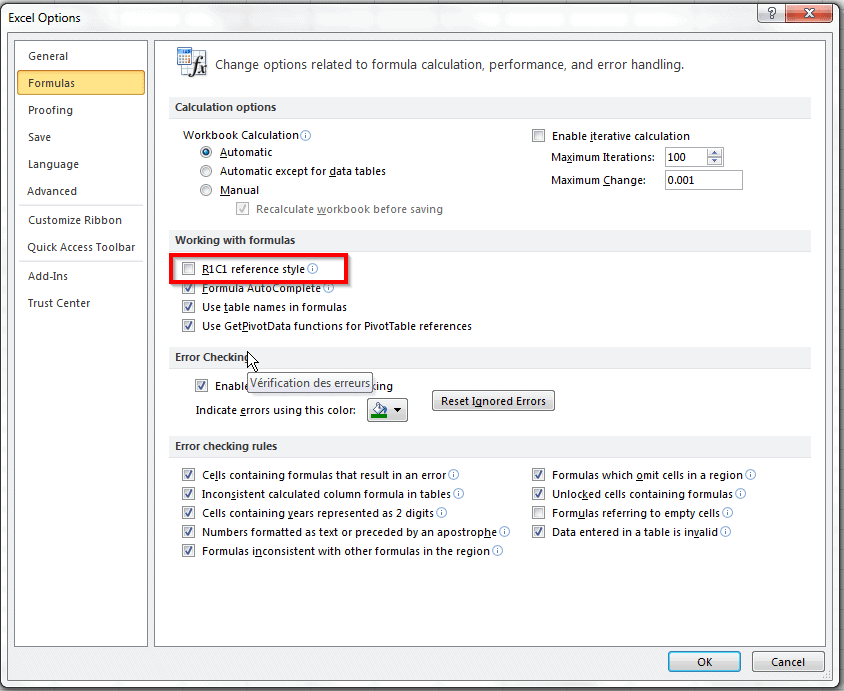
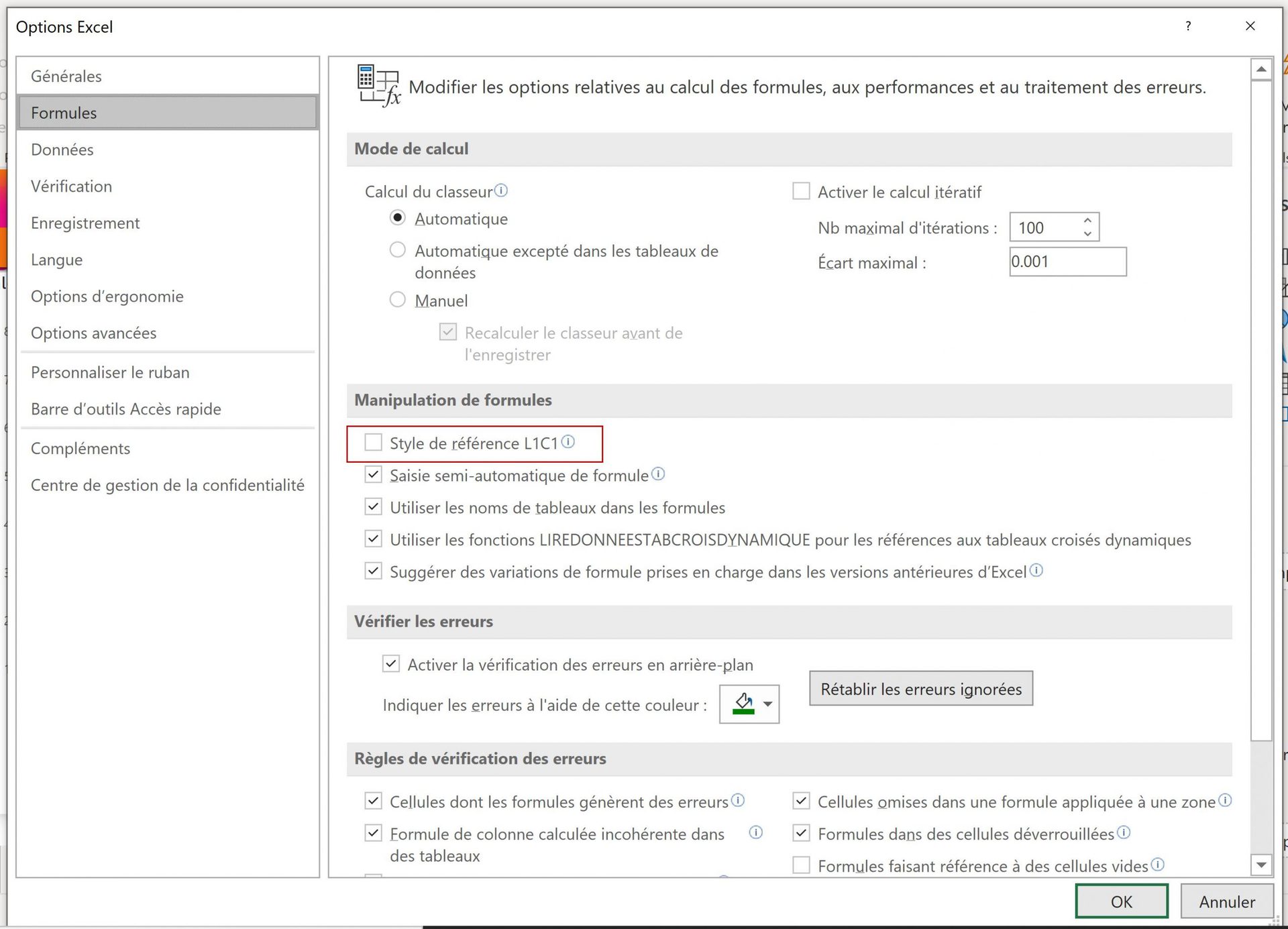
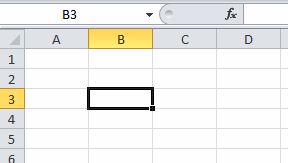
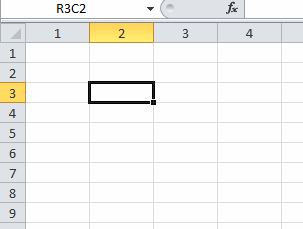
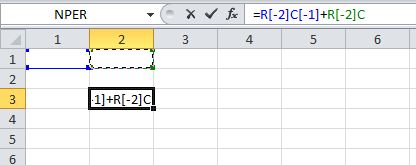
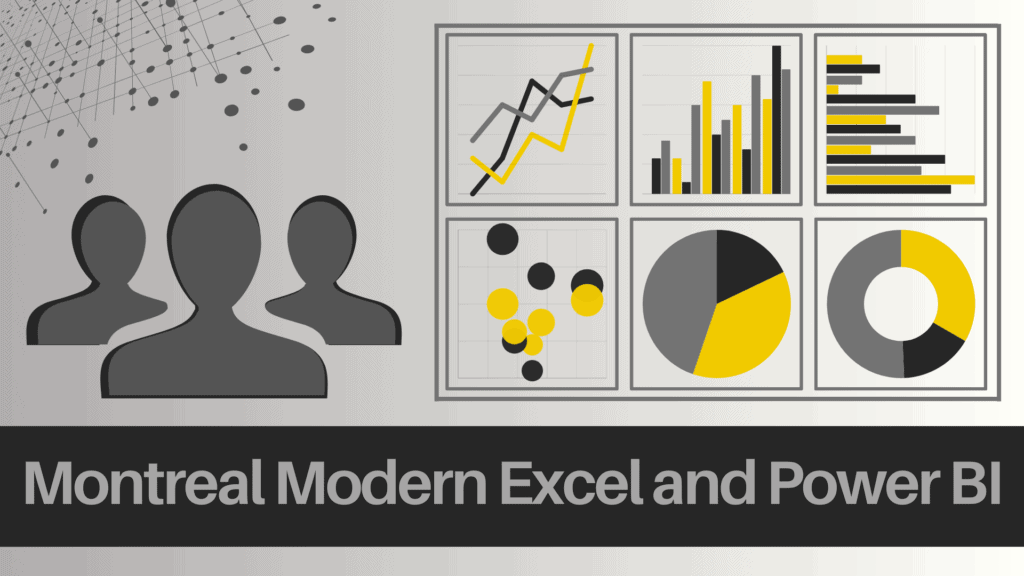
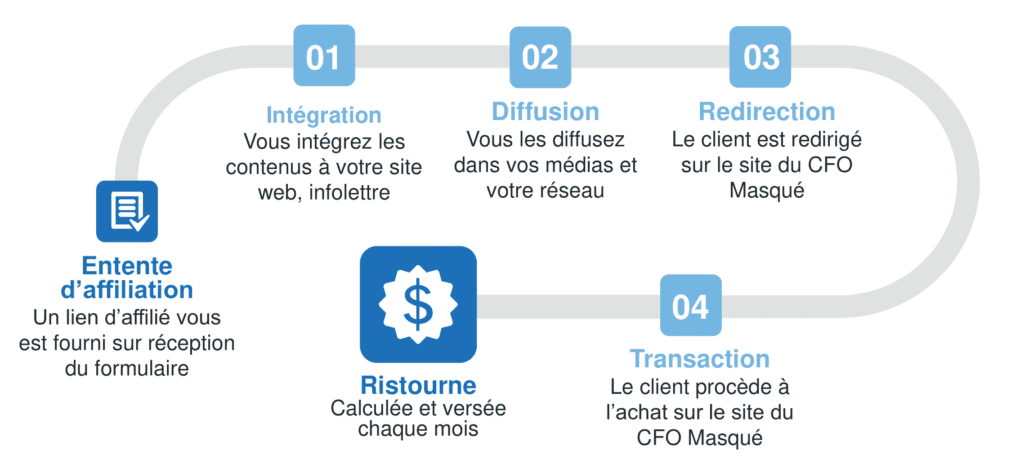
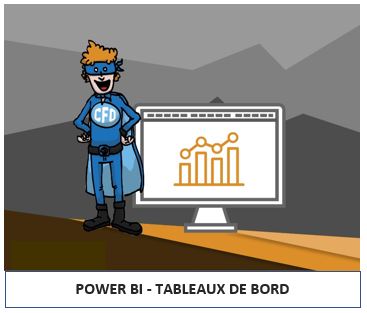

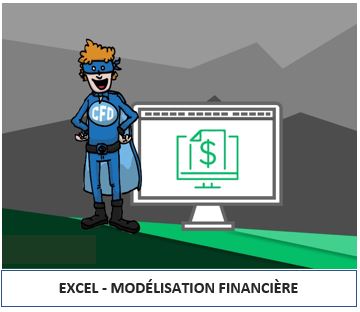



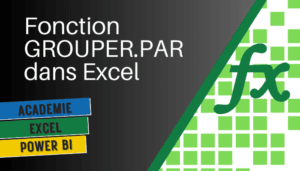




Ping : Un oeil sur le web | Excel: Vos entêtes de colonnes présentent des chiffres au lieu des lettres?
très intéressante vos explications
RRRRRhhhh merci 🙂
Je suis très content de ce que vous expliquer. merci beaucoup et bon courage
SUPER GENIAL !!!!! j’aurai jamais trouvé cette option seule !!!!!!!!!!!
Merci bien pour cet article.
je vous ajouter une petite chose, c’est que pour les éditions françaises
vous allez trouvez L1C1 à la place de R1C1.
bien évidemment L=ligne traduction de Row!!
Merci
Réponse claire et utile. Le passage d’un mode à l’autre c’est fait par un beug. Donc bien heureux de trouver rapidement votre article pour me remettre sur pied.
Merci.
Super merci!! Pas trop le temps de chercher, résolu en 2 sec gràce à vous
Merci beaucoup pour ce coup de main, je ne sais comment comment Excel a basculé tout seul dans ce mode d’affichage sur mon ordinateur personnel.
Par l’aide d’Excel ne m’a pas permis de trouver la solution.
Merci infiniment. Microsoft m’a passé automatiquement sur ce mode lors d’une mise à jour (!) et j’étais complètement perdu.
Merci infiniment. C’est sans doute lors d’une mise à jour que Microsoft a changé ce mode, et j’étais complètement perdu.
Bonjour je vous remercie car c’est grâce a vos explications que je peu reprendre mes cours . J’étais vraiment perdu Grand merci .
MERCI !!!!
Je devenais complètement chèvre!
Merci ! Je m’arrachais les cheveux !
Merci de vos explications pertinentes qui m’ont fait gagner du temps..
Merci vraiment pour cet éclairecissement.
merci pour cette réponse,mon problème est réglé,mais j’aimerai savoir comment ce changement a pu se produire.
merci encore a vous
yves
Bonjour Yves,
De deux choses l’une, soit quelqu’un a modifié les paramètres de votre fichier ou soit vous avez à priori ouvert un fichier Excel qui était sous ce mode et les autres fichiers ouverts par la suite, se sont affichés sous le même mode. C’est aussi ce qui se passe lorsqu’on ouvre d’abord un fichier Excel en mode de calcul manuel. Les autres fichiers que l’on ouvre ensuite sont tous en mode manuel.
Au plaisir,
Sophie
Merci infiniment, j’étais sur ce mode R1C1 sans comprendre comment suis venu là. Vos conseils m’ont été utiles
Merci ! J’ai enfin résolu ce problème qui est apparu de anière inexpliqué ( mais vous l’avez expliqué dans votre réponse précédente). Génial ! Vous devriez être remboursés par Microsoft !
Malgré que c’est un post qui a un certain temps, il est toujours d’actualité et continue à aider plein de gens.
Moi aussi je vous dis merci !
Bonjour
Je n’ai pas trouvé comment me débarrasser de ce L1C1 sous pack office 365
Je craque
Merci
Bonjour,
Vous devez aller dans le menu Fichier/Options/Formules/Manipulation de formules.
Au plaisir,
Sophie
super, merci
Bonjour,
J’ai du ouvrir un fichier en mode anglais. Mais dans mon menu Fichier, je n’ai pas l’onglet Options.
Je suis sur Mac, y a t il une relation. Je n’arrive pas à revenir aux lettres en abscisses
Merci de votre retour
un grand merci pour cet article !!! depuis le temps que je cherche !!!!!!
Merci beaucoup,
Je pense que la modification s’est produite en affichant des fichiers notepad++ .csv avec excel. Merci encore pour le gain de temps…
Merci beaucoup, cela prend 3 secondes de modification mais quel confort ensuite.
Bonjour.
Pour Mac, j’ai trouvé cette case dans “Préférence” -> “Calcul” -> Utiliser le style de référence R1C1″
Merci beaucoup beaucoup beaucoup !!!!
Effectivement c’est une simple manipulation, mais qui change tout.
Bonjour,
Très bien expliquer et vraiment très clair.
Beaucoup plus efficace que certains site qui en fin de compte ne résolvent pas le problème.
Félicitations et encore merci pour l’aide
Excellent. Merci beaucoup pour ces explications !
De rien Esteban!